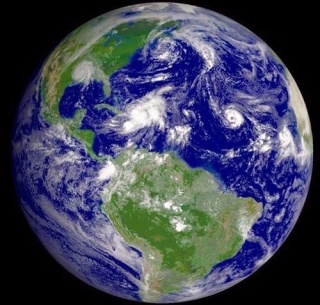【USB外接硬碟分割與格式化】
術龍五術堪輿貴州分壇 :: 【技術資訊館】 :: 【軟體資訊分享區】
第1頁(共1頁)
 【USB外接硬碟分割與格式化】
【USB外接硬碟分割與格式化】
原帖由 天翁 于 2009-1-7 08:24 發表于 http://wskybbs.com/bbs/index.php
| 【USB外接硬碟分割與格式化】 USB外接硬碟分割與格式化 ■找不到USB外接儲存裝置該怎麼辦? 好不容易將USB快閃碟或外接硬碟裝好,但卻找不到硬碟代號,是為什麼呢? 一般來說,有以下幾種情形: 一、硬碟或快閃碟尚未格式化: 剛 買來的硬碟是沒有分割也沒有格式化,必需先用作業系統(Windows NT/2000/XP/2003)中的「磁碟管理」程式將硬碟分割並格式化。 若是Windows 98/Me的作業系統,因為沒有內建「磁碟管理」程式,因此必須在DOS的FDISK做好分割,才能格式化,最後才可使用。 二、沒有磁碟代號: 作業系統未給予硬碟代號時,無法在「我的電腦」中找到並使用該磁碟,必需在「磁碟管理」給予磁碟代號。 三、檔案系統不相容: 格 式化所選擇的檔案系統格式,直接影響到是否認得USB外接硬碟。 Windows作業系統可將檔案系統格式化成FAT、FAT32、NTFS三種之 一,Windows 98/Me只認得FAT/FAT32檔案系統,Windows 2000/XP/2003則認得FAT/FAT32與NTFS檔案系統。 ■USB外接硬碟初次如何使用 安裝好USB外接盒後,接入Windows Me以上的電腦,一般來說,系統會自動安裝好驅動程式,並可以直接使用該USB裝置。   下載 (151.88 KB) 2009-1-7 08:24 圖 / Windows Me以上的版本均內建USB儲存裝置的Driver 但 是新購買的硬碟機是沒有經過分割及格式化的! 因此就算驅動程式安裝成功,還是看不到硬碟代號,仍無法使用! 所以安裝好USB外接硬碟後,第一次還需到電腦 中的「磁碟管理」程式中,將硬碟分割及格式化,才能使用。 在Windows 98與Me中,並沒有「磁碟管理」程式,只有採用NT平台架構的Windows NT、2000、XP、2003才具有「磁碟管理」程式。   下載 (261.37 KB) 2009-1-7 08:24 圖 / 「我的電腦」中,若沒有出現USB外接盒中的硬碟機,表示可能是該硬碟尚未分割或格式化!   下載 (233.12 KB) 2009-1-7 08:24 圖 / Windows 2000的「磁碟管理」程式。 ■硬碟分割與格式化 這裡以Windows XP為例,說明如何使用電腦中的「磁碟管理」程式,來將硬碟分割及格式化。 開啟「電腦管理」程式的方式,除了如下面【步驟1】的操作方式外,還可以從控制台開啟。選擇「控制台/系統管理工具/電腦管理」,一樣可以開啟「電腦管理」程式。   下載 (141.64 KB) 2009-1-7 08:24 圖 / 從「控制台/系統管理工具」來開啟「電腦管理」 「磁 碟管理」中有兩顆硬碟,分別為磁碟0和磁碟1,磁碟0是開機所使用的硬碟;磁碟1是USB外接的硬碟,狀態為「未配置」,表示硬碟尚未被分割與格式 化。 「新增磁碟分割精靈」可引導使用者分割並格式化磁碟,以避免分割磁碟後,忘了格式化。磁碟分割類型有三種:主要、延伸、邏輯的磁碟分割。 只有主要的磁 碟分割才可以開機,因為我們待會要測試硬碟開機,所以選擇「主要磁碟分割」。 【步驟1】點選桌面上「我的電腦」圖示,按滑鼠右鍵,選擇「管理」,開啟「電腦管理」程式:   下載 (279.77 KB) 2009-1-7 08:24 【步驟2】開啟Windows中「電腦管理」的「磁碟管理」程式,以分割及格式化硬碟。 【步驟3】選擇「磁碟管理/磁碟1」的未配置區域,按滑鼠右鍵,選擇「新增磁碟分割」,開啟新增磁碟分割精靈:   下載 (206.57 KB) 2009-1-7 08:24 【步驟4】選擇「主要磁碟分割」後,按「下一步」鈕進入下一步驟:   下載 (139.97 KB) 2009-1-7 08:24 【步驟5】指定磁碟分割大小,按照預設值不變更,選擇最大硬碟空間,按「下一步」鈕進入下一步驟:   下載 (165.1 KB) 2009-1-7 08:24 【步驟6】選擇「指定下列磁碟機代號」後,按「下一步」鈕進入下一步驟:   下載 (206.69 KB) 2009-1-7 08:24 【步驟7】選擇「用下列設定將這個磁碟區格式化」後,按「下一步」鈕進入下一步驟:   下載 (228.99 KB) 2009-1-7 08:24 【步驟8】完成新增磁碟分割精靈,按「完成」鈕結束精靈:   下載 (266.36 KB) 2009-1-7 08:24 【步驟9】剛剛選擇了格式化硬碟, 因此系統會自動進行格式化:   下載 (283.4 KB) 2009-1-7 08:24 【步驟10】待格式化完成後, USB外接盒中的硬碟機在「我的電腦」出現了,格式化成功。   下載 (264.1 KB) 2009-1-7 08:24 ■Windows 98/Me如何格式化硬碟? 若 用Windows 98/Me,沒有「磁碟管理」程式,那要怎麼格式化我的新硬碟呢?! 使用Windows 2000/XP/2003的使用者,大概已經忘了在98/Me下要分割硬碟的磁區的不方便。 因為Windows 98/Me沒有提供「磁碟管理」程式,所以只能利用DOS開機,或借助擁有「磁碟管理」程式的作業系統(如Windows NT/2000/XP/2003)。 一、DOS系統: 若要在DOS系統下格式化硬碟,必須使用指令的方式,首先分割硬碟的磁區大小(使用fdisk指令),每個磁區再一一格式化(使用format指令)。 二、其他作業系統: 若使用Windows NT/2000/XP/2003作業系統來分割硬碟,就容易多了。詳細步驟如上述「硬碟分割與格式化」。 ■結語 USB 外接硬碟分割與格式化,就像一般內接式IDE硬碟一樣,使用Windows NT、2000、XP、2003所內建的「電腦管理」程式,只要幾個步驟,即可完成硬碟的分割與格式化。使用Windows 98、Me的人也不要氣餒,只要事先將硬碟分割格式化後,一樣方便地使用USB外接硬碟。 引用:http://tw.myblog.yahoo.com/jw!PkJEhSiBHxNBJ2r.zsTgwWYx/article?mid=3918 |
天相
術龍五術堪輿貴州分壇 :: 【技術資訊館】 :: 【軟體資訊分享區】
第1頁(共1頁)
這個論壇的權限:
您 無法 在這個版面回復文章